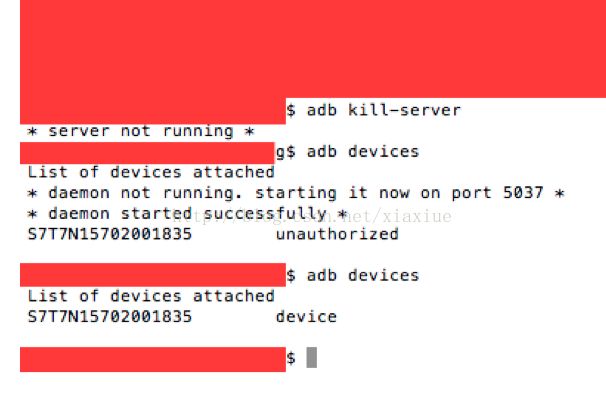转发:
Mac OS 上配置Android studio的真机调试环境
0:下载并安装androidfiletransfer.dmg文件,让你的Mac可以存取Android手机内存。
1:configure->Project Defaults->Project Structure
2:复制SDK Location 中的路径(/Users/a/Library/Android/sdk/)
3:打开终端
cd /Users/a/Library/android/sdk/
ls
cd platform-tools/
ls
找到adb的路径(/Users/a/Library/Android/sdk/platform-tools/)
4:配置adb环境变量
打开终端
cd /home
sudo vim ~/.bash_profile
(输入密码:就是开机密码)
添加两行代码
export PATH=${PATH}:/Users/a/Library/Android/sdk/platform-tools
export PATH=${PATH}:/Users/a/Library/Android/sdk/tools
保存退出
5:验证第四步是否正确
打开终端
输入echo $PATH
出现路径,说明成功
输入gdb
没有出现command not found”说明已经安装成功了
6:修改adb_usb.ini文件
打开终端
输入:system_profiler SPUSBDataType
查看手机的信息,我的是魅族。找到你的手机信息复制Vendor ID
7:
然后cd到之前Android studio的目录/Users/***/***/Android(注意只cd到Android目录下即可)查看有没有adb_usb.ini文件,如果没有就创建此文件,然后将Vendor ID添加到adb_usb.ini文件中,保存退出。重启Finder(苹果左上角的苹果标志->强制退出->Finder->重新启动)。重启终端,在终端输入:adb kill-server查看运行情况。输入adb devices查看设备是否授权(如果显示unauthorized,说明你的手机没有允许USB调试,选择确定连接即可),最后显示device说明已经连接上了。
8:
此时就可以在Android studio上进行真机测试了。
如果报错:errorrunning qpp no target device found。选择Android Mointor选项,Android Studio自动识别设备即可。